關閉flash助理推薦彈出式廣告的方法:先進入桌上型電腦的系統碟;然後進入對應系統的資料夾;接著找到【FlashHelperService.exe】刪除掉;最後工作管理員介面結束【FlashHelperService .exe】進程即可。

方法1:flash助理推薦彈出式廣告關閉
1、返回桌面,進入此電腦!

2、找到系統磁碟機符號進入,有microsoft徽標的那個磁碟!

3、如果你的系統是32位元系統就進入C:\Windows\System32資料夾
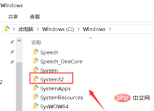
4.如果你的系統是64位元系統,進入C:\Windows\SysWOW64資料夾

5、進入下一層資料夾Macromed\Flash\。找到FlashHelperService.exe刪除掉,如果彈出在運行,往下看!如下圖所示

6、右鍵點選工作列空白處,選擇任務管理器。

7、工作管理員介面找到FlashHelperService.exe進程,點擊結束進程,然後再刪除Macromed\Flash\資料夾的FlashHelperService.exe檔案即可!

方法2:flash助理廣告關閉
1、在工作管理員「進程」中找到FlashHelperService. exe

2、右鍵開啟檔案位置

#3、找到FlashHelperService.exe這個檔案直接刪除會有如圖的提示

4、不要著急,在這個文件上右鍵中選擇電腦管家的粉碎文件功能,或者類似的軟體就能把它徹底刪除了

相關文章推薦:
以上是flash助理推薦彈窗廣告怎麼關閉的詳細內容。更多資訊請關注PHP中文網其他相關文章!

熱AI工具

Undresser.AI Undress
人工智慧驅動的應用程序,用於創建逼真的裸體照片

AI Clothes Remover
用於從照片中去除衣服的線上人工智慧工具。

Undress AI Tool
免費脫衣圖片

Clothoff.io
AI脫衣器

AI Hentai Generator
免費產生 AI 無盡。

熱門文章

熱工具

mPDF
mPDF是一個PHP庫,可以從UTF-8編碼的HTML產生PDF檔案。原作者Ian Back編寫mPDF以從他的網站上「即時」輸出PDF文件,並處理不同的語言。與原始腳本如HTML2FPDF相比,它的速度較慢,並且在使用Unicode字體時產生的檔案較大,但支援CSS樣式等,並進行了大量增強。支援幾乎所有語言,包括RTL(阿拉伯語和希伯來語)和CJK(中日韓)。支援嵌套的區塊級元素(如P、DIV),

Atom編輯器mac版下載
最受歡迎的的開源編輯器

EditPlus 中文破解版
體積小,語法高亮,不支援程式碼提示功能

PhpStorm Mac 版本
最新(2018.2.1 )專業的PHP整合開發工具

WebStorm Mac版
好用的JavaScript開發工具





